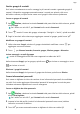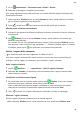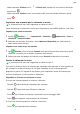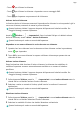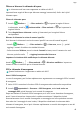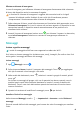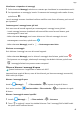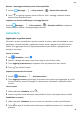MatePad Pro User Manual-( MRX-AL09&MRX-W09&MRX-W29,EMUI10.1_01,IT)
Table Of Contents
- Sommario
- Informazioni essenziali
- Navigazione nel sistema
- Phone Clone
- Bloccare e sbloccare lo schermo
- Familiarizzarsi con la schermata Home
- Icone di notifica e di stato
- Interruttori scorciatoie
- Widget schermata Home
- Impostare lo sfondo
- Schermate e registrazione schermo
- Visualizzare e cancellare le notifiche
- Regolare le impostazioni audio
- Regolare le impostazioni audio
- Premere un tasto del volume per regolare il volume
- Premere il tasto di accensione per disattivare l'audio del dispositivo quando suona
- Capovolgere per silenziare o sollevare per ridurre il volume della suoneria
- Impostare il volume predefinito
- Utilizzare una scorciatoia per alternare tra suoneria, vibrazione o modalità silenziosa
- Regolare le impostazioni audio
- Inserire il testo
- Modalità Schermo diviso e finestra mobile
- Multi-finestra
- Attivare la modalità Schermo diviso dal tasto multi-finestra
- Visualizzare la finestra mobile dal tasto multi-finestra
- Passare da schermo diviso a finestra mobile e viceversa
- Trascinare e rilasciare tra le app con Multi-finestra
- Aggiungere, spostare o rimuovere un'app dal tasto multi-finestra
- Disattivare la multi-finestra
- Moltiplicatore di app
- Multi-finestra
- Caarica
- Funzioni intelligenti
- Fotocamera e Galleria
- Avviare Fotocamera
- Scattare foto
- Fotocamera AI
- Scattare foto con lo zoom
- Scattare foto panoramiche
- Light painting
- Scattare foto HDR
- Immagini in movimento
- Aggiungere sticker alle foto
- Modalità documenti
- Video 4K HD
- Registrazione in slow motion
- Filtri
- Regolare le impostazioni della fotocamera
- Gestire la Galleria
- Editor Huawei Vlog
- Huawei Vlog
- Momenti più belli
- App
- App
- Contatti
- Telefono
- Messaggi
- Calendario
- Orologio
- Blocco note
- Registratore
- Calcolatrice
- Torcia
- Bussola
- App gemella
- Accedere rapidamente alle funzioni delle app utilizzate di frequente
- Gestione tablet
- Phone Clone
- Suggerimenti
- Impostazioni
- Wi-Fi
- Bluetooth
- Dati mobili
- Altre connessioni
- Schermata Home e sfondo
- Gestire la schermata Home
- Spostare l'icona di un'app sulla schermata Home
- Mantenere allineate le icone della schermata Home
- Bloccare le posizioni delle icone della schermata Home
- Selezionare il modello di layout della schermata Home
- Inserire le icone delle app nelle cartelle
- Aggiungere o rimuovere le icone delle app in una cartella
- Drawer delle app
- Gestire la schermata Home
- Display e luminosità
- Suoni e vibrazioni
- Notifiche
- Biometria e password
- App
- Batteria
- Archiviazione
- Sicurezza
- Privacy
- Funzioni di accessibilità
- Utenti e account
- Aggiornamenti di sistema
- Informazioni sul tablet
Eettuare chiamate di emergenza
In caso di emergenza, puoi eettuare chiamate di emergenza direttamente dalla schermata
di blocco del dispositivo anche in mancanza di segnale.
La funzione di chiamata di emergenza è soggetta alle normative locali e ai singoli
operatori di telefonia mobile. Problemi di rete o altri tipi di interferenze possono
compromettere il funzionamento delle chiamate di emergenza.
1 Dalla schermata di blocco, accedi alla schermata per l'immissione della password e tocca
Chiamata di emergenza. Se ti trovi in un'area con un buon segnale e il dispositivo ha una
connessione Internet, il dispositivo otterrà automaticamente la tua posizione e la
visualizzerà sullo schermo.
2 Immetti il numero di emergenza locale e tocca
per chiamare il numero. In alternativa,
tocca Info di emergenza e seleziona un contatto di emergenza per eettuare la
chiamata.
Messaggi
Inviare e gestire messaggi
I servizi di messaggistica SMS non sono supportati su tablet solo Wi-Fi.
Puoi inviare e ricevere messaggi che includono testo, emoji, immagini, le audio e altro. Puoi
anche gestire i messaggi nell'elenco dei messaggi.
Inviare messaggi
1 Apri Messaggi e tocca .
2 Sulla schermata Nuovo, inserisci il contenuto del messaggio. Tocca per aggiungere
altri tipi di contenuti come immagini e le audio.
3 Nella casella del destinatario, tocca , seleziona i contatti o gruppi di contatti, quindi
tocca .
Per inviare un messaggio di gruppo a chi non fa parte del tuo elenco contatti, tocca in
qualsiasi spazio vuoto della casella dei destinatari e inserisci i numeri di telefono dei
destinatari. Tocca il tasto invio della tastiera quando hai terminato di inserire ciascun
numero di telefono.
4 Quando hai terminato di
modicare il messaggio, tocca per inviarlo.
Annullare l'invio di un messaggio
Nella schermata Messaggi, accedi a > Impostazioni > Avanzate e attiva Richiama i
messaggi.
Entro sei secondi dall'invio del messaggio, puoi toccare due volte il messaggio per annullare
l'invio.
App
44